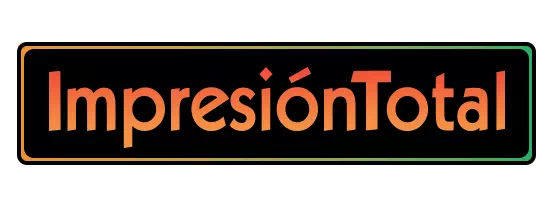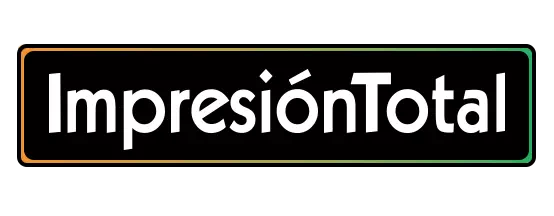Limitaciones de Canva para el diseño de impresión
Hoy en día, herramientas como Canva han democratizado el diseño gráfico. Con unos pocos clics, cualquier persona puede crear flyers, tarjetas, carteles o presentaciones sin necesidad de conocimientos técnicos. Su facilidad de uso y su extenso banco de plantillas lo convierten en una opción atractiva, especialmente para emprendedores, pequeñas empresas o proyectos personales.
Sin embargo, cuando hablamos de diseño para impresión profesional, Canva tiene limitaciones técnicas importantes que pueden afectar la calidad del producto final. Muchos clientes nos envían archivos diseñados en Canva con la expectativa de resultados de imprenta impecables, pero se topan con errores que podrían haberse evitado usando herramientas más especializadas.
En este post te explicamos cuáles son esas limitaciones, por qué ocurren y qué opciones tienes si deseas un resultado 100% profesional.
1. Resolución de imagen insuficiente
En impresión, la calidad lo es todo. Un archivo para imprimir debe tener una resolución mínima de 300 dpi (puntos por pulgada) para que las imágenes se vean nítidas y sin pixelación. Canva, en cambio, trabaja con resoluciones pensadas para pantalla. Aunque permite exportar archivos «para impresión», si el contenido original (como las fotos que subes) no tiene la calidad suficiente, el resultado impreso puede decepcionarte.
¿Qué puede pasar?
-
Imágenes borrosas o pixeladas.
-
Gráficos vectoriales con bordes dentados.
-
Pérdida de nitidez en logotipos o textos pequeños.
2. Canva solo trabaja en RGB, no en CMYK
Este es uno de los errores más comunes que enfrentamos en imprenta. Canva trabaja exclusivamente en modo de color RGB (Rojo, Verde, Azul), ideal para pantallas. Pero las imprentas utilizan CMYK (Cian, Magenta, Amarillo, Negro), que es el sistema de color compatible con las tintas de impresión.
¿Por qué importa?
-
Colores que ves en Canva pueden no coincidir con lo que ves impreso.
-
Tonos brillantes como los neones o colores metálicos se ven apagados.
-
No hay control real sobre los perfiles de color utilizados.
3. Limitaciones con márgenes, sangrados y zonas seguras
Un buen diseño para impresión incluye un sangrado (bleed): una extensión del diseño que sobrepasa el borde del documento para evitar bordes blancos tras el corte. También debe considerar zonas seguras para que textos e información importante no queden demasiado cerca del borde.
Canva ofrece estas opciones, pero de forma muy limitada. No siempre es posible configurar el tamaño exacto de sangrado o ajustar el diseño con precisión milimétrica, algo que programas como Illustrator, Photoshop o InDesign hacen con facilidad.
4. Fuentes y tipografías con restricciones
Aunque Canva incluye miles de fuentes, no todas son aptas para impresión comercial. Algunas tienen restricciones de uso, especialmente si el diseño se va a imprimir y vender o distribuir a gran escala.
Además, si descargas un archivo PDF desde Canva y lo abres en otro programa para ajustes finales, puede que las fuentes no se exporten correctamente, lo que genera sustituciones o cambios visuales inesperados.
5. Incompatibilidad con acabados especiales
Si tu diseño incluye acabados como:
-
Barniz UV selectivo
-
Troquelado
-
Tintas metálicas o fluorescentes
-
Estampado en caliente (hot stamping)
Canva no permite preparar archivos con capas separadas o tintas especiales necesarias para indicar dónde aplicar esos acabados.
¿Qué implica esto?
Que tendrás que rediseñar tu archivo en un programa profesional o contratar a un diseñador que pueda hacerlo por ti.
6. Poco control sobre tamaños y formatos personalizados
Si necesitas formatos específicos —como sobres, empaques, libros con lomo o papelería con medidas exactas—, Canva no siempre permite configurar tamaños personalizados con precisión milimétrica ni ofrece las guías necesarias para imprimir a gran escala.
Esto puede ser un problema si tu archivo debe cumplir con requisitos técnicos muy precisos, como los que exigen las imprentas para packaging, etiquetas o papelería institucional.
¿Entonces, Canva sirve o no sirve?
Depende del uso. Canva es una herramienta fantástica para:
-
Diseños digitales.
-
Proyectos internos o personales.
-
Impresiones pequeñas sin acabados especiales.
-
Borradores rápidos o propuestas visuales.
Pero si vas a imprimir:
-
En gran cantidad.
-
Con acabados premium.
-
En formatos específicos.
-
Con exigencia de fidelidad de color o tipografía…
…entonces es mejor trabajar con un diseñador gráfico profesional o utilizar programas como Adobe InDesign, Illustrator o Affinity Designer.
¿Qué hacer si ya tienes tu diseño en Canva?
En Impresión Total revisamos gratuitamente tus archivos antes de imprimir. Podemos ayudarte a identificar si:
-
Tu archivo tiene la resolución adecuada.
-
Están bien configurados los sangrados.
-
Se necesitan ajustes para CMYK.
-
Podemos adaptar tu diseño para acabados especiales.
¿Diseñaste algo en Canva y tienes dudas?
No te preocupes. Escríbenos o súbenos tu archivo. Te asesoramos sin compromiso para que tu material impreso se vea exactamente como lo imaginaste.
La impresión profesional merece archivos profesionales. Canva puede ser un gran primer paso, pero en Impresión Total te ayudamos a dar el salto a la máxima calidad.
Contacta ya:
🖥️ https://www.impresiontotal.com
☎️ 900720319
📱669636801
📍Polígono industrial Rabasa, C. Bolulla, 10, Nave 1 Esquina, 03009 Alicante.
Impresión Total, ¿hablamos?📞